J'ai en fait perdu la trace de tous mes appareils iOS. Des iPhones aux iPad en passant par les iPod, il existe quelques générations de gadgets Apple mobiles qui peuplent mon domicile et qui sont parfois adoptés ou abandonnés par ma femme et mon enfant.
Pour la plupart, les appareils iOS actuels sont autonomes. Ils obtiennent leurs mises à jour directement et les supports achetés peuvent être téléchargés et téléchargés à nouveau sans problèmes auparavant avec les premiers jours d'iOS centré sur iTunes et axé sur iTunes d'Apple.
Mais que faites-vous lorsque votre enfant veut que vous chargiez vos bootlegs de Led Zeppelin sur son iPad? Ou quand votre femme veut une vidéo de bébé archivée de votre ordinateur sur son iPhone pour rappeler un temps avant que son enfant n'explose des chansons de Led Zeppelin dans sa chambre? Eh bien, si votre ordinateur est le seul de la maison, voici ce que je ferais.
Logiquement, vous penseriez pouvoir simplement brancher un iPhone donné sur votre ordinateur et faire glisser le contenu demandé sans faire d'histoires. Malheureusement, ce n'est pas le cas. Par défaut, les appareils iOS sont très monogames en ce qui concerne la bibliothèque iTunes à laquelle ils sont associés et ils sont configurés pour se synchroniser automatiquement avec ces bibliothèques. Branchez l'iPhone de quelqu'un d'autre sur votre ordinateur et vous risquez de le charger avec vos contacts, notes, mémos vocaux et autres informations personnelles.
Donc, ma meilleure suggestion est d'éviter beaucoup de désordre et de frustration potentielle en configurant des comptes d'utilisateur distincts sur votre ordinateur pour les autres personnes de votre domicile. Tout le monde peut avoir sa propre bibliothèque iTunes et tout conserver comme il le souhaite. Le partage de contenu multimédia peut être aussi simple que de pointer chaque bibliothèque iTunes vers un dossier commun.
Mais que se passe-t-il si vous n'avez pas le temps? Que se passe-t-il si votre colocataire court à la porte et a désespérément besoin que votre collection Daft Punk soit synchronisée avec son téléphone avant son départ? Eh bien, voici ce qu'il faut faire.
Connectez l’appareil invité iOS à votre ordinateur, ce qui devrait déclencher l’ouverture d’iTunes si ce n’est déjà fait. Cliquez ensuite sur l'icône du périphérique dans la barre latérale à gauche pour afficher un résumé des paramètres de synchronisation du téléphone à droite.

Dans l'onglet Résumé, assurez-vous que les options du téléphone invité sont définies de sorte que le téléphone ne se synchronise pas automatiquement avec cette bibliothèque. De manière tout aussi importante, assurez-vous que la case "Gérer manuellement la musique et la vidéo" est cochée.
Ensuite, cliquez sur les onglets en haut pour vous assurer que rien n'est sélectionné pour la synchronisation avec l'appareil: pas d'applications, pas de musique, pas de vidéos, photos, livres, ni contacts. Rien. Cliquez ensuite sur le bouton Appliquer dans le coin inférieur droit.
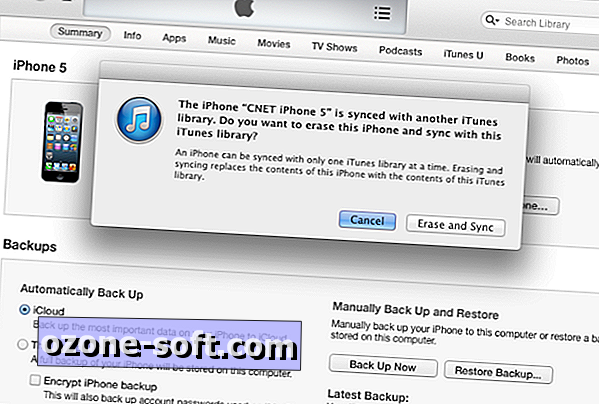
À présent, si vous essayez de connecter ce périphérique à cette bibliothèque iTunes pour la première fois, vous pouvez être averti que le téléphone a été configuré à l'origine pour être utilisé avec un autre ordinateur et que vous êtes sur le point de l'effacer et de le synchroniser. avec le contenu de cette bibliothèque. C'est un langage lourd, et si cela vous fait trop peur, arrêtez-vous. Aucun bootleg de Led Zeppelin n'en vaut la peine. Mais puisque nous sommes en train de libérer le contenu pour pouvoir synchroniser manuellement les fichiers multimédias et que nous avons vérifié qu'aucune application, aucune information ni aucun autre paramètre ne sont synchronisés avec ce téléphone, vous devriez pouvoir faire le saut avec peu ou pas. aucune conséquence. Bien sûr, rien ne vous empêche de vous assurer que vos données, vos photos et vos fichiers multimédias sont sauvegardés avant de les détruire.
Enfin, maintenant que le téléphone est configuré pour la synchronisation manuelle, vous devriez pouvoir faire glisser tout contenu musical ou vidéo de votre bibliothèque et le déposer directement sur l'icône du téléphone pour le synchroniser. C'est tout ce qu'on peut en dire.
Pour voir le processus se dérouler, regardez ma vidéo de démonstration sur CNET TV.




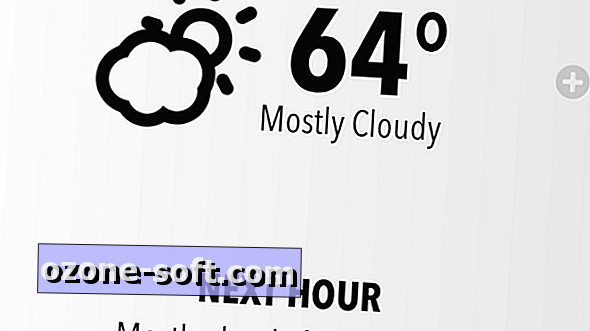


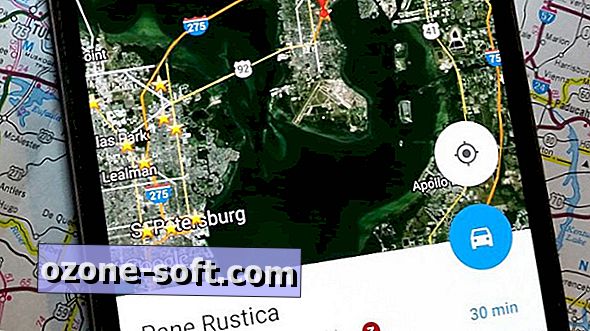
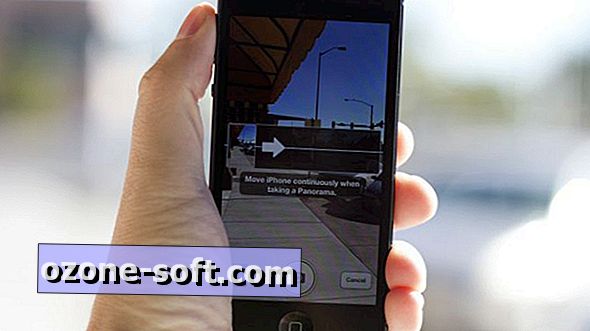
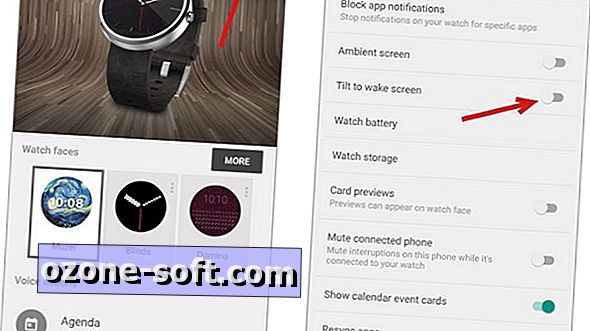



Laissez Vos Commentaires